FTPソフトを起動し、セッション名を選択します。
「ログイン」をクリックします。
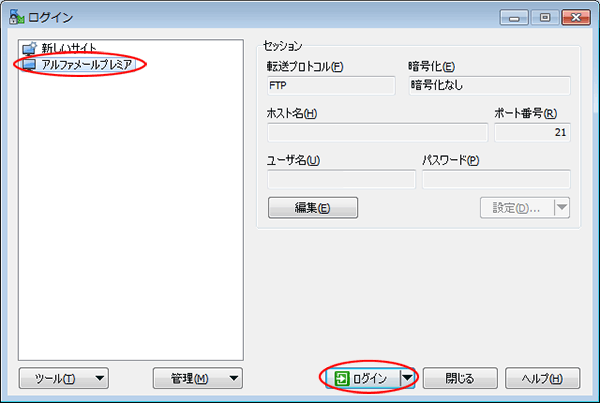
下記は、WordPressを /blogフォルダにインストールする場合を例に説明をしています。
インストール先は、適宜お客様側で選択してください。
WordPressの設定ファイルをご利用環境にアップロードします。
FTPソフトを起動し、セッション名を選択します。
「ログイン」をクリックします。
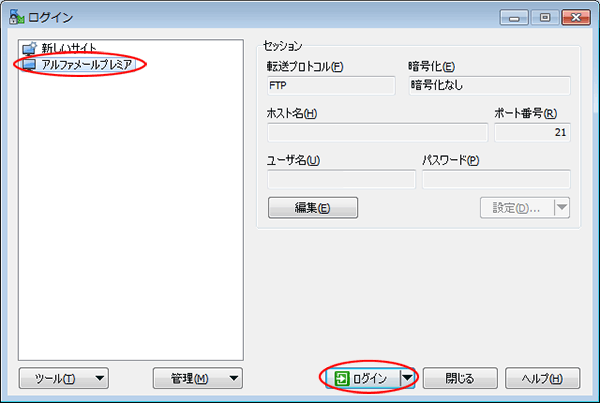
ローカル側(左画面)wordpressのフォルダを選択し、サーバ側(右画面)にドラッグ&ドロップします。
ファイルのアップロードが始まります。
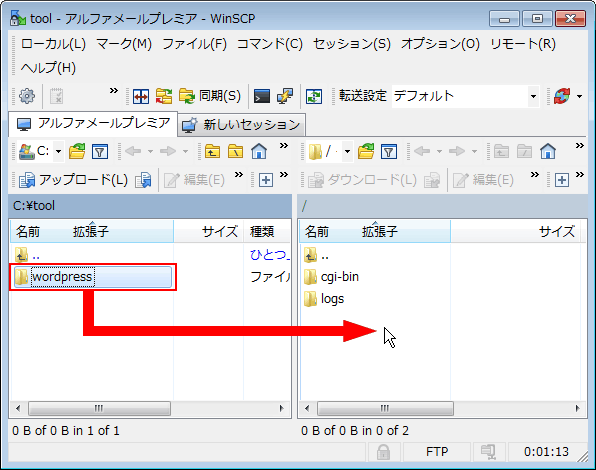
アップロードしたwordpressフォルダの名前を変更します。
サーバ側(右画面)wordpressのフォルダを右クリックし、「名前の変更」をクリックします。
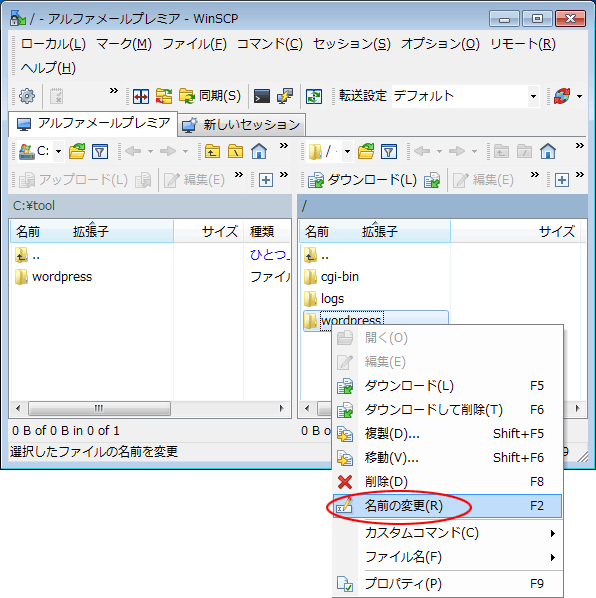
任意の文字列を入力します。
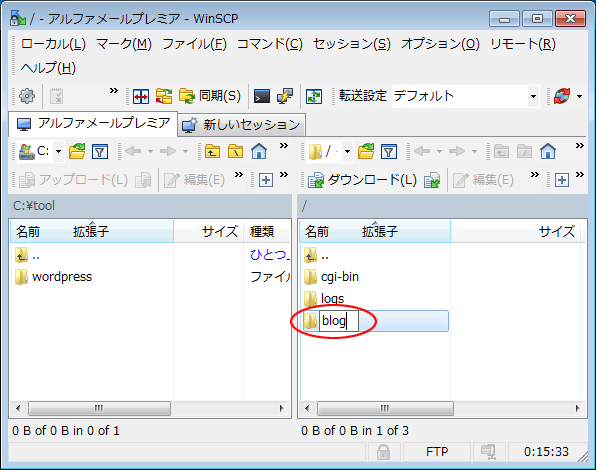
FTPソフトを閉じます。
以上で「設定ファイルのアップロード(WinSCPの場合)」は終了です。
次にWordPressのインストール作業・ログイン確認に進みます。